Seminarski Rad Informatika
This document was uploaded by user and they confirmed that they have the permission to share it. If you are author or own the copyright of this book, please report to us by using this DMCA report form. Report DMCA
Overview
Download & View Seminarski Rad Informatika as PDF for free.
More details
- Words: 678
- Pages: 4
Loading documents preview...
Visoka škola strukovnih studija za obrazovanje vaspitača Šabac
Predmet: Informatika i računarstvo
Profesor: Mr.Tatjana Bajić
Student: Milena Milovanović 21/09
Šabac, januar 2010.
1
1. Otvoriti nov blanko dokument u Word-u (File→New). 2. Postaviti pogled na dokument Print Layout (View→Print Layout) i palete sa alatkama Standard, Formating i Drawing (View→Toolbars). 3. Podesiti margine gornja – 0.98" donja – 0.98", leva – 0.98", desna – 0.98" i orijentaciju papira Portrait. Ostaviti prostor za zaglavlje 0.49"i prostor za podnožje 0.49" (File → Page Setup). 4. Naslov 21. Uporedi napišite u fontu Times New Roman, stil Regular, veličine 16pt (Format → Font), centrirajte, izaberite opciju reljefni text (Format→ Font ) a potom izaberite opciju Auto da biste naslov odvojili od prethodnog i narednog paragrafa (Format → Paragraph). 5. Za naredne paragrafe postavite vrstu fonta Times New Roman, stil Bold i Italica, veličine 12pt (Format → Font) i opciju Auto da biste paragrafe međusobno razdvojili (Format → Paragraph). 6. Pod rednim brojem 1 napišite zadatak: Među svojim žetonima pronađite onaj sa isto toliko predmeta koliko ima krugova na kartonu koji se nalazi na panou. 7. Koristeći paletu sa alatkama za crtanje, nacrtajte krug (AutoShapes→Basic Shapes) ispod teksta.(Za crtanje kruga izabrati oblik ovala i uz povlačenje miša nacrtati isti) 8. Nacrtani krug selektovati i obojiti ga u braon boju (Format→AutoShapes). 9.Obojeni krug selektujte a potom kopirajte 2 puta (Edit→Copy primenite jednom nad objektom, a zatim Edit→Paste dva puta. (Komande Copy i Paste mogu se aktivirati i iz menija koji se dobija klikom levim tasterom miša nad objektom). 10. Prevlačenjem, kopirane figure rasporedite unutar okvira za crtanje, a zatim sam okvir za crtanje (Drawing Canvas) označite tako što ćete izabrati crnu liniju debljine 4.5 pt. stil okrugla i tačka (selektujte okvir za crtanje i aktivirajte komandu Format→Drawing Canvas). 11. Unutar velikih krugova nacrtati manje, i to u prvom jedan, u drugom dva, a u trećem tri manja kruga. (AutoShapes→Basic Shapes) 12. Selektovati okvir (Format→AutoShapes).
za
crtanje
i
za
boju
popune
izabrati
zelenu
boju.
13. Prostor između 3. i 4. paragrafa odvojiti sa nekoliko paragrafa. 14. U narednom paragrafu, koristeći paletu sa alatkama nacrtajte krug, nešto manji od prethodnog koji će predstavljati žetone (AutoShapes→Basic Shapes). 15. Isti krug selektovati i obojiti u boju lavande (Format→AutoShapes).
2
16. Obojeni krug selektovati i kopirati ga 29 puta. (Edit→Copy primenite jednom nad objektom, a zatim Edit→Paste još dvadesetdevet puta. (Komande Copy i Paste mogu se aktivirati i iz menija koji se dobija klikom levim tasterom miša nad objektom). 17. Prevlačenjem, kopirane krugove rasporedite unutar okvira za crtanje nasumično, a zatim sam okvir za crtanje (Drawing Canvas) označite tako što ćete izabrati crnu liniju debljine 1.5 pt. stil crtatačka (selektujte okvir za crtanje i aktivirajte komandu Format→Drawing Canvas). 18. Izabrati opciju AutoShapes→More Shapes i iz Clip Art kolekcije izabrati sličicu jelke i dvostukim klikom na istu postaviti je u okvir za crtanje. 19. Selektovati sličicu jelke i kopirati je 49 puta (Edit→Copy primenite jednom nad objektom, a zatim Edit→Paste četrdesetdevet puta). 20. Prevlačenjem, kopirane jelkice rasporedite unutar okvira za crtanje, i to tako da se u 10 krugova nalazi po jedna jelka, u 10 krugova po dve i u 10 krugova po 3 jelke. 21. Numerisati strane (Insert→Page numbers). 22. Postaviti okvir oko cele strane sa temom iz Art-a (Borders and Shading→Page Border). 23. Kada se pišu vežba i igrovni listić zajedno, da bi se okvir pojavio samo na stranici gde je igrovni listić, treba postaviti kursor ispred početka naslova i aktivirati komandu Insert→Break→Section Break Types→Next Page, a potom komandu Borders and Shading→Page BorderIzabrati opciju 3D, dvostuku talasastu liniju cvene boje i primeniti samo na This section Tako će igrovni listić biti na posebnoj stranici i samo na toj stranici će se pojaviti okvir. Inače ako želimo samo da pređemo na drugu stranicu, a prethodnu nismo do kraja popunili tekstom, tada u poslednjem paragrafu prethodne stranice treba primeniti opciju Insert→Breakt→Page Break. 24. Igrovni listić snimite na disketu pod imenom 21. Uporedi.
3
21.U P O R E D I 1. Među svojim žetonima pronađite onaj sa isto toliko predmeta koliko ima krugova na kartonu koji se nalazi na panou.
4
Predmet: Informatika i računarstvo
Profesor: Mr.Tatjana Bajić
Student: Milena Milovanović 21/09
Šabac, januar 2010.
1
1. Otvoriti nov blanko dokument u Word-u (File→New). 2. Postaviti pogled na dokument Print Layout (View→Print Layout) i palete sa alatkama Standard, Formating i Drawing (View→Toolbars). 3. Podesiti margine gornja – 0.98" donja – 0.98", leva – 0.98", desna – 0.98" i orijentaciju papira Portrait. Ostaviti prostor za zaglavlje 0.49"i prostor za podnožje 0.49" (File → Page Setup). 4. Naslov 21. Uporedi napišite u fontu Times New Roman, stil Regular, veličine 16pt (Format → Font), centrirajte, izaberite opciju reljefni text (Format→ Font ) a potom izaberite opciju Auto da biste naslov odvojili od prethodnog i narednog paragrafa (Format → Paragraph). 5. Za naredne paragrafe postavite vrstu fonta Times New Roman, stil Bold i Italica, veličine 12pt (Format → Font) i opciju Auto da biste paragrafe međusobno razdvojili (Format → Paragraph). 6. Pod rednim brojem 1 napišite zadatak: Među svojim žetonima pronađite onaj sa isto toliko predmeta koliko ima krugova na kartonu koji se nalazi na panou. 7. Koristeći paletu sa alatkama za crtanje, nacrtajte krug (AutoShapes→Basic Shapes) ispod teksta.(Za crtanje kruga izabrati oblik ovala i uz povlačenje miša nacrtati isti) 8. Nacrtani krug selektovati i obojiti ga u braon boju (Format→AutoShapes). 9.Obojeni krug selektujte a potom kopirajte 2 puta (Edit→Copy primenite jednom nad objektom, a zatim Edit→Paste dva puta. (Komande Copy i Paste mogu se aktivirati i iz menija koji se dobija klikom levim tasterom miša nad objektom). 10. Prevlačenjem, kopirane figure rasporedite unutar okvira za crtanje, a zatim sam okvir za crtanje (Drawing Canvas) označite tako što ćete izabrati crnu liniju debljine 4.5 pt. stil okrugla i tačka (selektujte okvir za crtanje i aktivirajte komandu Format→Drawing Canvas). 11. Unutar velikih krugova nacrtati manje, i to u prvom jedan, u drugom dva, a u trećem tri manja kruga. (AutoShapes→Basic Shapes) 12. Selektovati okvir (Format→AutoShapes).
za
crtanje
i
za
boju
popune
izabrati
zelenu
boju.
13. Prostor između 3. i 4. paragrafa odvojiti sa nekoliko paragrafa. 14. U narednom paragrafu, koristeći paletu sa alatkama nacrtajte krug, nešto manji od prethodnog koji će predstavljati žetone (AutoShapes→Basic Shapes). 15. Isti krug selektovati i obojiti u boju lavande (Format→AutoShapes).
2
16. Obojeni krug selektovati i kopirati ga 29 puta. (Edit→Copy primenite jednom nad objektom, a zatim Edit→Paste još dvadesetdevet puta. (Komande Copy i Paste mogu se aktivirati i iz menija koji se dobija klikom levim tasterom miša nad objektom). 17. Prevlačenjem, kopirane krugove rasporedite unutar okvira za crtanje nasumično, a zatim sam okvir za crtanje (Drawing Canvas) označite tako što ćete izabrati crnu liniju debljine 1.5 pt. stil crtatačka (selektujte okvir za crtanje i aktivirajte komandu Format→Drawing Canvas). 18. Izabrati opciju AutoShapes→More Shapes i iz Clip Art kolekcije izabrati sličicu jelke i dvostukim klikom na istu postaviti je u okvir za crtanje. 19. Selektovati sličicu jelke i kopirati je 49 puta (Edit→Copy primenite jednom nad objektom, a zatim Edit→Paste četrdesetdevet puta). 20. Prevlačenjem, kopirane jelkice rasporedite unutar okvira za crtanje, i to tako da se u 10 krugova nalazi po jedna jelka, u 10 krugova po dve i u 10 krugova po 3 jelke. 21. Numerisati strane (Insert→Page numbers). 22. Postaviti okvir oko cele strane sa temom iz Art-a (Borders and Shading→Page Border). 23. Kada se pišu vežba i igrovni listić zajedno, da bi se okvir pojavio samo na stranici gde je igrovni listić, treba postaviti kursor ispred početka naslova i aktivirati komandu Insert→Break→Section Break Types→Next Page, a potom komandu Borders and Shading→Page BorderIzabrati opciju 3D, dvostuku talasastu liniju cvene boje i primeniti samo na This section Tako će igrovni listić biti na posebnoj stranici i samo na toj stranici će se pojaviti okvir. Inače ako želimo samo da pređemo na drugu stranicu, a prethodnu nismo do kraja popunili tekstom, tada u poslednjem paragrafu prethodne stranice treba primeniti opciju Insert→Breakt→Page Break. 24. Igrovni listić snimite na disketu pod imenom 21. Uporedi.
3
21.U P O R E D I 1. Među svojim žetonima pronađite onaj sa isto toliko predmeta koliko ima krugova na kartonu koji se nalazi na panou.
4
Related Documents

Seminarski Rad Informatika
February 2021 3
Seminarski Rad
January 2021 1
Seminarski Rad
January 2021 1
Seminarski Rad
February 2021 1
Seminarski Rad
February 2021 1
Seminarski Rad Softverski Proces
January 2021 2More Documents from "Malik Travis"

Seminarski Rad Informatika
February 2021 3
Internet I World Wide Web
March 2021 0
Understanding Pathophysiology, Fifth Edition - Sue Huether.pdf
February 2021 2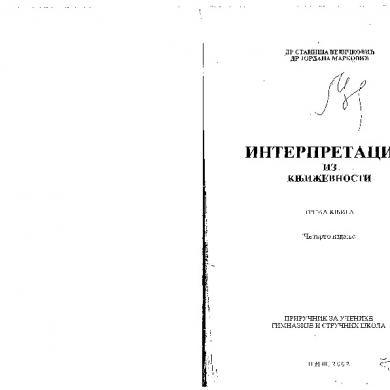
Interpretacije Iz Knjizevnosti 3
January 2021 1
